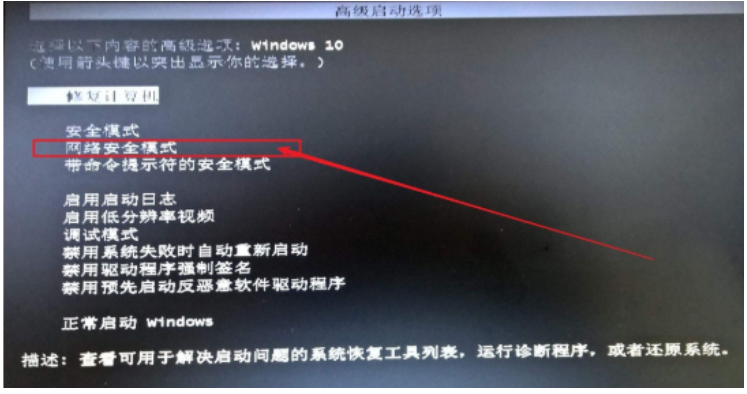因为现在很多网友其实都在使用电脑的重装系统,但是有些人在重装系统后,电脑就会立马进入死机的状态,针对电脑重装系统死机怎么解决呢,下面小编将会提供具体的电脑重装系统死机解决方法。
工具/原料:
系统版本:win7
品牌型号:联想yoga13
软件版本:小鱼一键重装系统v12.5.49.1820
方法/步骤:
方法一:借助小鱼一键重装系统工具重新安装系统
1、下载安装小鱼重装系统软件并点击打开,点击开始制作。

2、选择自己需要重装的系统,点击开始制作。

3、确认备份重要的文件后,点击确定。

4、u盘启动器制作完成后就会弹出提示框的页面,选择点击重启电脑。

5、在快捷键大全中大家可以先查看自己电脑品牌对应的启动快捷键。

6、电脑重启之后进入pe系统页面中,装机软件将会继续安装win10系统。
电脑重装系统后桌面文件怎样找回
很多人重装系统后发现桌面上的文件丢失了就不知道怎么办,那么电脑重装系统后桌面文件怎样找回呢?接下来小编就把重装系统后桌面上的文件如何找回的方法带给大家,快来跟小编一起看看吧。

7、系统安装完成之后,再次选择重启电脑。

8、最后直至进入系统桌面则说明重装成功了。

方法二:进入安全模式修复
1、按住电源键不放强制关机后,再重新开机,在进入系统前快速按F8,进入高级选项。通过上下键选中“网络安全模式”,按回车键进入。

2、 进入安全模式页面之后,点击计算机,选择“管理”。

3、点击选择“设备管理器”,点开“显示适配器”,点击显卡驱动选择“卸载”,勾选“删除此设备的驱动程序软件”,点击“确定”。到电脑品牌官网,根据具体型号下载显卡驱动,并安装就可以了。

总结:
方法一:借助小鱼一键重装系统工具重新安装系统
1、进入pe系统界面中,继续安装win10系统,
2、安装完成之后,选择重启电脑。
3、直到进入系统桌面则说明重装成功。
方法二:进入安全模式修复
1、开机时按F8,进入安全模式。
2、 跟随以上步骤操作即可修复解决。
以上就是电脑技术教程《重装系统死机解决步骤》的全部内容,由下载火资源网整理发布,关注我们每日分享Win12、win11、win10、win7、Win XP等系统使用技巧!电脑重装系统软件有哪些
现在市面上有很多重装系统软件,借助这些软件你那个狗很好地帮助我们很快的达到重装系统的目的.有些用户最近想了解一下应该如何重装系统,不知道有哪些电脑重装系统软件.下面小编就给大家介绍一下电脑重装系统软件做参考.